En Publisher, puede crear hipervínculos a archivos, páginas web, direcciones de correo electrónico, otras páginas de una publicación web y ubicaciones específicas en páginas web (a veces denominadas marcadores) mediante el botón Hipervínculo de la pestaña Insertar.
Crear un hipervínculo a una ubicación en la web
-
Seleccione el texto o imagen que quiera mostrar como hipervínculo.
-
En la pestaña Insertar, haga clic en Hipervínculo.

También puede hacer clic con el botón derecho en el texto o imagen, y hacer clic en Hipervínculo en el menú contextual.
-
En el cuadro Insertar hipervínculo, escriba o pegue el vínculo en el cuadro Dirección.
Notas:
-
Si no ve el cuadro Dirección, asegúrese de que Archivo o página web existente está seleccionado debajo de Vincular a.
-
Si no conoce la dirección del hipervínculo, haga clic en Explorar la Web

-
Sugerencia: Para seguir un hipervínculo de una publicación web antes de publicarlo en la Web, mantenga presionada la tecla CTRL mientras hace clic en el texto o la imagen vinculados.
Crear un hipervínculo a un archivo en el equipo
Puede agregar un hipervínculo a un archivo en el equipo o a un archivo nuevo que quiera crear en el equipo.
-
Seleccione el texto o imagen que quiera mostrar como hipervínculo.
-
En la pestaña Insertar, haga clic en Hipervínculo.

-
En Vincular a, siga uno de los procedimientos siguientes:
-
Para vincular a un archivo existente, haga clic en Archivo existente o Página web en Vincular a y,a continuación, vaya al archivo desde la lista Buscar en o la lista Carpeta actual.
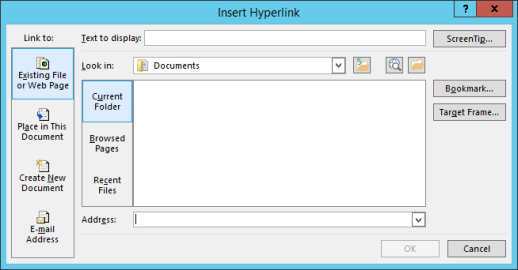
-
Para crear un nuevo archivo en blanco y el vínculo, haga clic en Crear nuevo documento bajo Vincular a, escriba un nombre para el nuevo archivo y use la ubicación que se muestra en Ruta de acceso completa o vaya a otra ubicación de guardado haciendo clic en Cambiar. También puede elegir si quiere Modificar documento nuevo más adelante o abrir y Modificar documento nuevo ahora.
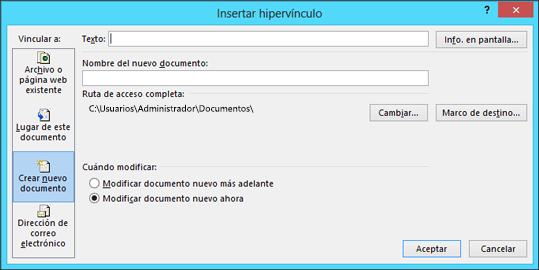
-
Sugerencia: Para seguir un hipervínculo, mantenga presionada la tecla CTRL mientras hace clic en el texto o la imagen vinculados.
Crear un hipervínculo a un nuevo mensaje de correo
-
Seleccione el texto o imagen que quiera mostrar como hipervínculo.
-
En la pestaña Insertar, haga clic en Hipervínculo

También puede hacer clic con el botón derecho en el texto o imagen, y hacer clic en Hipervínculo en el menú contextual.
-
En Vincular a, haga clic en Dirección de correo electrónico.

-
Escriba la dirección de correo electrónico que quiera en el cuadro Dirección de correo electrónico o seleccione una dirección de la lista Direcciones de correo utilizadas recientemente.
-
En el cuadro Asunto, escriba el asunto del mensaje.
Nota: Es posible que algunos exploradores web y programas de correo no reconozcan la línea de asunto.
Sugerencia: Para seguir un hipervínculo de una publicación web antes de publicarlo en la Web, mantenga presionada la tecla CTRL mientras hace clic en el texto o la imagen vinculados.
Crear un hipervínculo a otra página de la publicación
-
Seleccione el texto o imagen que quiera mostrar como hipervínculo.
-
En la pestaña Insertar, haga clic en Hipervínculo

También puede hacer clic con el botón derecho en el texto o imagen, y hacer clic en Hipervínculo en el menú contextual.
-
En Vincular a, haga clic en Lugar de este documento.
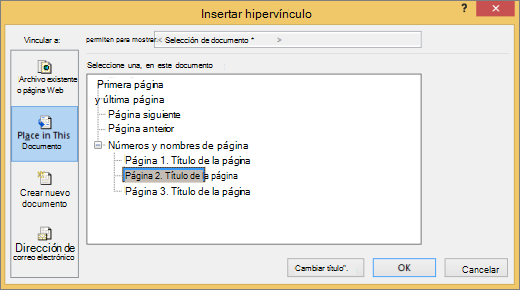
-
Seleccione la página que desee.
Sugerencia: Para seguir un hipervínculo de una publicación web antes de publicarlo en la Web, mantenga presionada la tecla CTRL mientras hace clic en el texto o la imagen vinculados.







